एक्सेल में मर्ज किए गए सेल में विशिष्ट मान कैसे खोजें?
आपके लिए एक्सेल में सभी मर्ज किए गए सेल को ढूंढना और चुनना आसान हो सकता है। हालाँकि, क्या आप जानते हैं कि किसी चयन, सक्रिय वर्कशीट/वर्कबुक, चयनित वर्कशीट या सभी खुली हुई वर्कबुक में केवल मर्ज किए गए सेल में विशिष्ट मान कैसे पाया जाए? यह आलेख इसे प्राप्त करने की एक विधि प्रस्तुत करेगा.
एक्सेल के लिए कुटूल के साथ मर्ज किए गए सेल में विशिष्ट मान ढूंढें
Excel में विशिष्ट मान वाले मर्ज किए गए सेल आसानी से ढूंढें:
RSI सुपर फाइंड की उपयोगिता एक्सेल के लिए कुटूल यह आपको किसी चयन, एक सक्रिय वर्कशीट या वर्कबुक, चयनित वर्कशीट के साथ-साथ सभी खुली हुई वर्कबुक के भीतर विशिष्ट मूल्य के साथ मर्ज किए गए सेल ढूंढने में मदद करता है। स्क्रीनशॉट देखें:
एक्सेल के लिए कुटूल: 200 से अधिक उपयोगी एक्सेल ऐड-इन्स के साथ, 60 दिनों में बिना किसी सीमा के आज़माने के लिए निःशुल्क। अभी डाउनलोड करें और निःशुल्क परीक्षण करें!
एक्सेल के लिए कुटूल के साथ मर्ज किए गए सेल में विशिष्ट मान ढूंढें
RSI सुपर फाइंड की उपयोगिता एक्सेल के लिए कुटूल एक्सेल में केवल मर्ज किए गए सेल में विशिष्ट मान को तुरंत ढूंढने में आपकी सहायता कर सकता है। कृपया निम्नानुसार करें.
| एक्सेल के लिए कुटूल : 300 से अधिक उपयोगी एक्सेल ऐड-इन्स के साथ, 60 दिनों में बिना किसी सीमा के आज़माने के लिए निःशुल्क। |
1। क्लिक करें कुटूल > सुपर फाइंड सुपर फाइंड फ़ंक्शन को सक्षम करने के लिए।

2. फिर ए सुपर फाइंड फलक वर्कशीट के दाईं ओर प्रदर्शित होता है। किसी श्रेणी में मान ढूंढने के लिए, कृपया श्रेणी का चयन करने के लिए जाएं, और फिर चयन करें चयन से अंदर ड्रॉप डाउन सूची। स्क्रीनशॉट देखें:
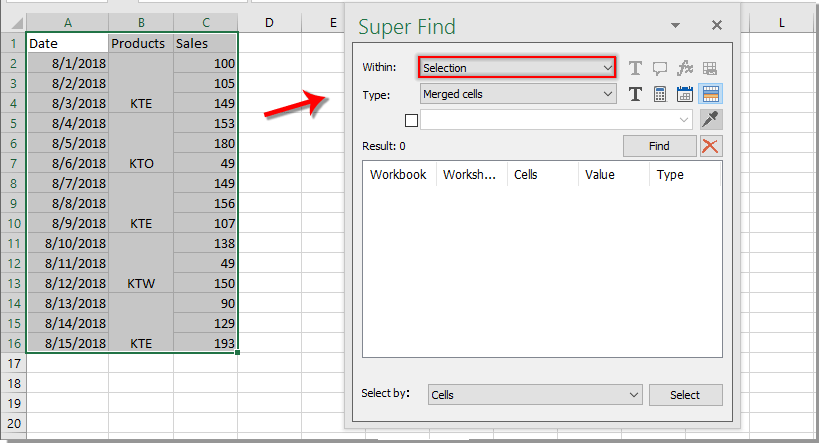
नोट: जैसा कि नीचे स्क्रीनशॉट में दिखाया गया है, इसमें कई विकल्प हैं अंदर ड्रॉप-डाउन सूची से, आप अपनी आवश्यकताओं के आधार पर उनमें से किसी का भी चयन कर सकते हैं।
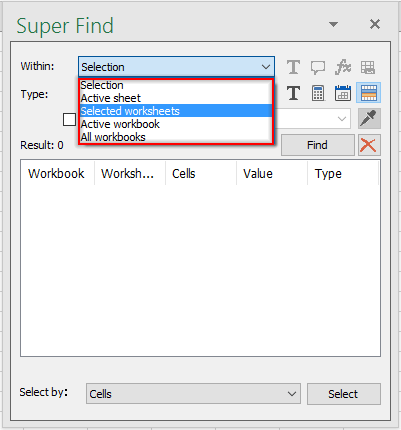
3. क्लिक करें सेल प्रारूप  बटन, फिर चयन करें मर्ज की गई कोशिकाएँ से प्रकार ड्रॉप-डाउन सूची, चेकबॉक्स को चेक करें और फिर वह मान दर्ज करें जिसे आप टेक्स्ट बॉक्स में देखेंगे। अंत में क्लिक करें खोज बटन। स्क्रीनशॉट देखें:
बटन, फिर चयन करें मर्ज की गई कोशिकाएँ से प्रकार ड्रॉप-डाउन सूची, चेकबॉक्स को चेक करें और फिर वह मान दर्ज करें जिसे आप टेक्स्ट बॉक्स में देखेंगे। अंत में क्लिक करें खोज बटन। स्क्रीनशॉट देखें:
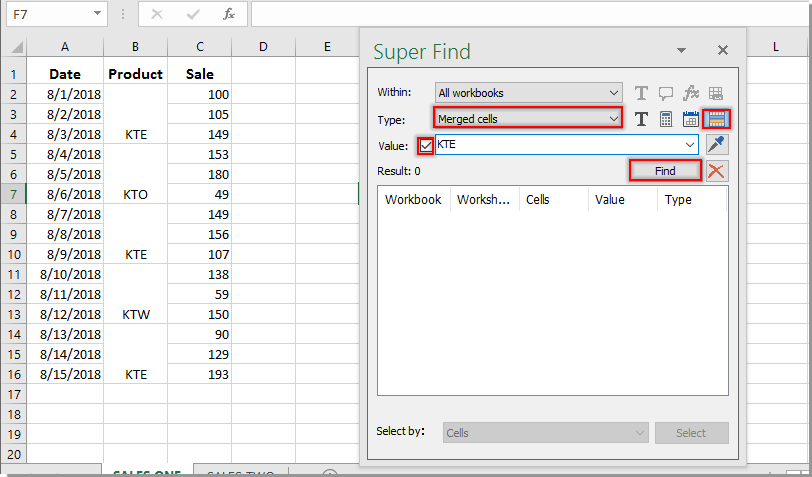
4. फिर आप देख सकते हैं कि सभी मिलान किए गए मर्ज किए गए सेल परिणाम विंडो में सूचीबद्ध हैं, आप तुरंत संबंधित सेल पर जाने के लिए किसी भी परिणाम पर क्लिक कर सकते हैं।

डेमो: एक्सेल के लिए कुटूल के साथ मर्ज किए गए सेल में विशिष्ट मान ढूंढें
एक्सेल के लिए कुटूल इसमें 300 से अधिक उपयोगी एक्सेल टूल शामिल हैं। 60 दिनों में बिना किसी सीमा के प्रयास करने के लिए निःशुल्क। अभी नि:शुल्क परीक्षण डाउनलोड करें!
सर्वोत्तम कार्यालय उत्पादकता उपकरण
एक्सेल के लिए कुटूल के साथ अपने एक्सेल कौशल को सुपरचार्ज करें, और पहले जैसी दक्षता का अनुभव करें। एक्सेल के लिए कुटूल उत्पादकता बढ़ाने और समय बचाने के लिए 300 से अधिक उन्नत सुविधाएँ प्रदान करता है। वह सुविधा प्राप्त करने के लिए यहां क्लिक करें जिसकी आपको सबसे अधिक आवश्यकता है...

ऑफिस टैब ऑफिस में टैब्ड इंटरफ़ेस लाता है, और आपके काम को बहुत आसान बनाता है
- Word, Excel, PowerPoint में टैब्ड संपादन और रीडिंग सक्षम करें, प्रकाशक, एक्सेस, विसियो और प्रोजेक्ट।
- नई विंडो के बजाय एक ही विंडो के नए टैब में एकाधिक दस्तावेज़ खोलें और बनाएं।
- आपकी उत्पादकता 50% बढ़ जाती है, और आपके लिए हर दिन सैकड़ों माउस क्लिक कम हो जाते हैं!


